Sådan indsættes din digitale signatur på Google Docs
Anden Nyttig Guide / / August 04, 2021
Brugerdefineret ROM | CyanogenMod | Android-apps | Firmwareopdatering | MiUi | Alt lager-ROM | Lineage OS |
Annoncer
Vil du vide, hvordan du gør det sæt din digitale signatur på ethvert Google Doc.? Så sørg for at tjekke denne artikel ud til slutningen. I disse dage bliver alt digitalt. De fleste dokumenter og filer oprettes på MS Word eller Google Docs. I nogle dokumenter bliver vi muligvis nødt til at lægge vores underskrift. Nu er det ikke muligt med hver enhed at understøtte en styluspen. Dette er digitale penne, der giver os mulighed for at skrive eller tegne på en computer eller tabletskærm.
Stadig kan du nemt oprette din signatur på Google Docs uden at bruge nogen tredjepartsapp eller objekt. Jeg vil forklare, hvordan du vil bruge de oprindelige tegneværktøjer i Google Doc og dets funktionsskrab til at skære din egen digitale signatur. Du kan endda ændre størrelsen på det tegn, du oprettede i henhold til kravet. Hvis du tror, det vil tage tid, så vær sikker. Det tager næppe et minut eller to. Lad os se trinene til guiden nu.
Indsæt en digital signatur på Google Docs
Her er de nøjagtige trin, du skal følge.
- Åbn en eksisterende Google Docs-fil, eller opret en ny fil
- Gå til menulinjen Indsæt og klik på den
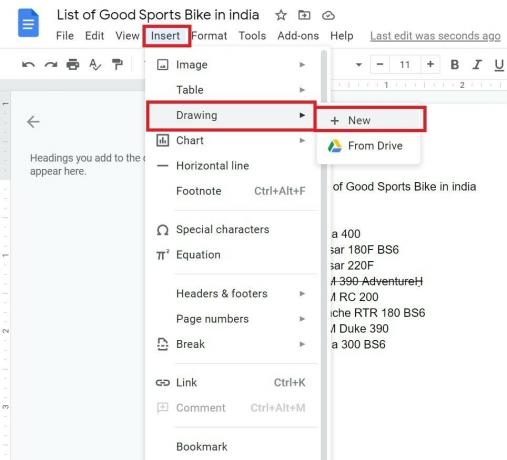
- Vælg i den menu, der udvides Tegning > Ny
- Tegningens lærred vises
- Hold markøren over ikonerne, og naviger til Linie
- Klik på Linje ikon
- Fra rullemenuen skal du vælge Skrible
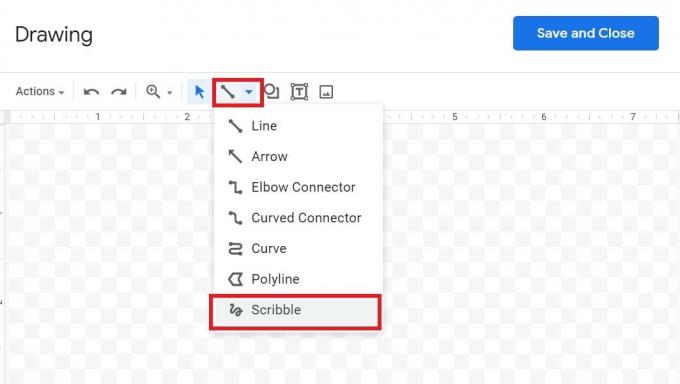
- Klik / tryk på din mus eller pegefelt, og opret din signatur.
- Når du er færdig med dit skilt slikker på Gem og luk

- Signaturen vises automatisk på markørpunktet i den primære Google Docs-fil, hvor det er nødvendigt at placere den digitale signatur.
- Du kan ændre størrelsen på den ved hjælp af værktøjet til størrelse og også redigere signaturen ved at klikke på Rediger indstilling
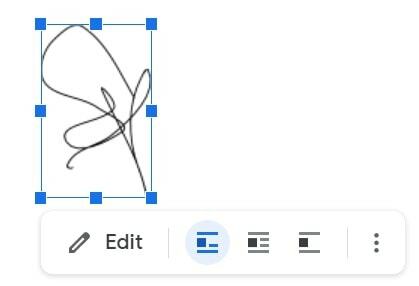
- Når du vælger at redigere din nuværende signatur, bliver du omdirigeret tilbage til tegneseriet. Du kan foretage ændringer og klikke på Gem igen, når du er færdig.
BEMÆRK: Bare skriv med de samme bevægelser som du gør ved hjælp af en pen.
Annoncer
Så hvis du vil oprette en digital signatur til en hvilken som helst Google Docs-fil, så hjælper denne vejledning dig. Hvis du har spørgsmål, er du velkommen til at droppe dem i kommentarfeltet.
relaterede artikler
- Sådan bruges dokumentoversigt på Google Docs
- Sådan bruges Editor Chat i Google Docs
- Google Docs automatisk lagring fungerer ikke | Sådan løses



